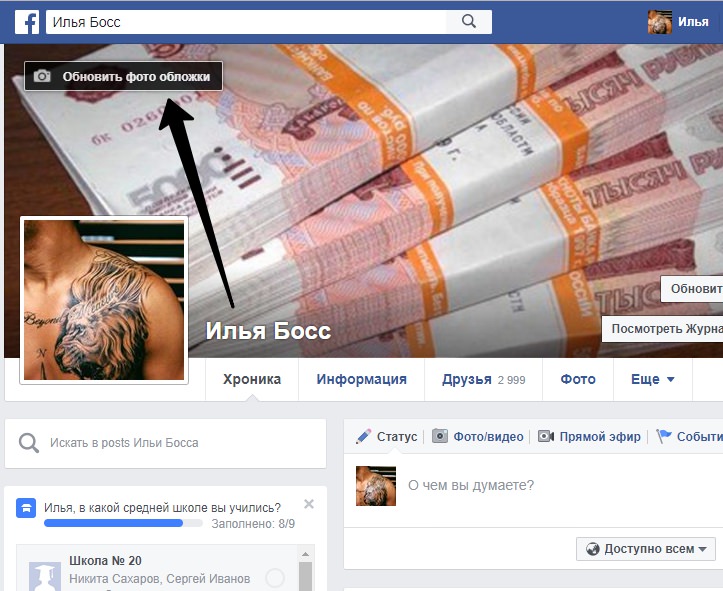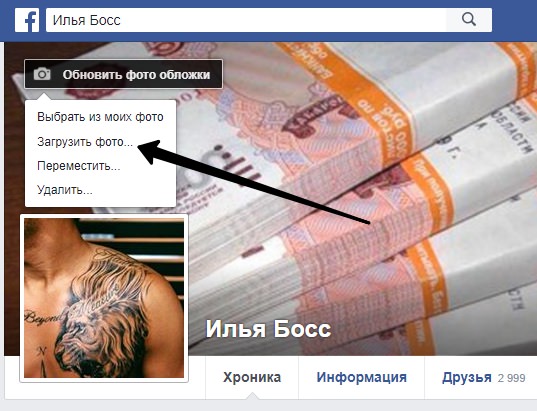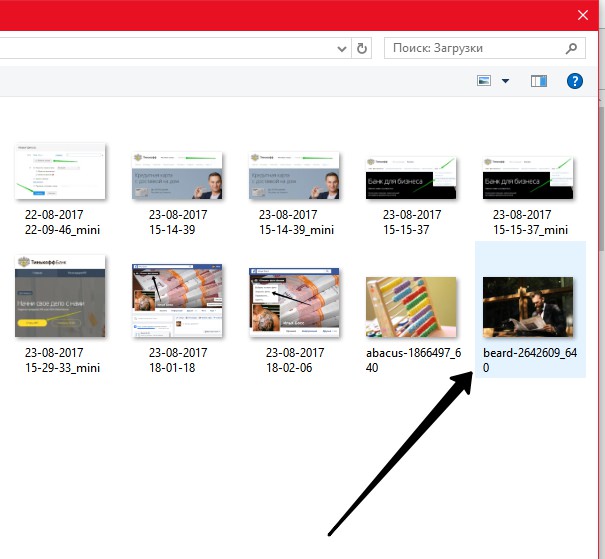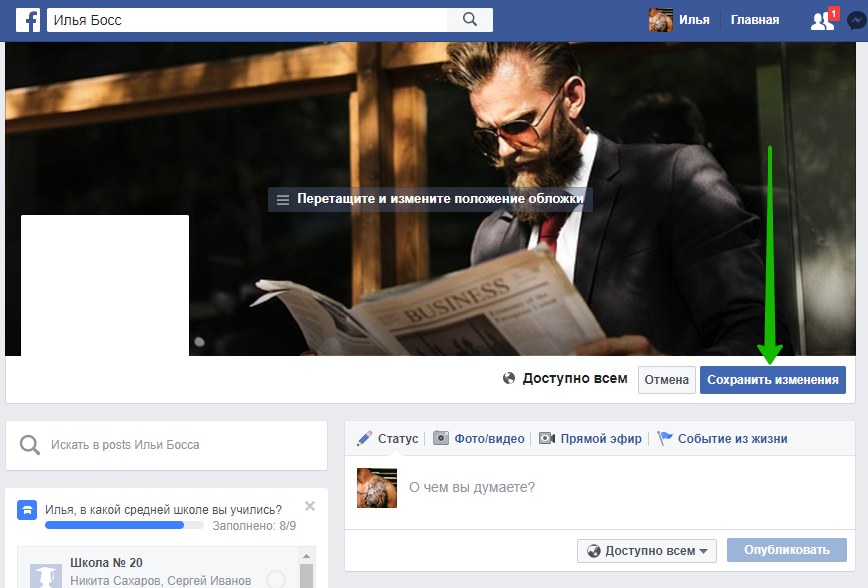Привет! Сегодня я покажу вам как добавить или изменить фото обложку в фейсбук. Вы сможете изменить главное изображение своего профиля, которое отображается в самом верху. Зайдите на свою страницу в фейсбук. Вверху слева, над вашим аватаром, нажмите на кнопку Обновить фото обложки.
Далее, у вас откроется окно. Вы можете выбрать вариант добавления обложки. Я выберу вариант Загрузить фото с компьютера. Все варианты:
— Выбрать из моих фото.
— Загрузить фото.
— Переместить.
— Удалить. Вы можете удалить обложку в фейсбук.
Далее, выберите на своём компьютере фото, для своей обложки в фейсбук. Нажмите на фото и кнопку Открыть.
Далее, загруженное фото появится на вашей странице. Вы можете выравнять изображение с помощью мыши. Нажмите на кнопку Сохранить изменения, чтобы окончательно установить обложку.
Обратите внимание! Если вы выберите вариант Выбрать из моих фото, вы сможете выбрать изображение на обложку из всех своих фото, которые отображаются на вашей странице.
Всё готово! Вот так просто и быстро вы можете добавить и изменить обложку в фейсбук!
— Как деактивировать аккаунт фейсбук и восстановить!
Остались вопросы? Напиши комментарий! Удачи!